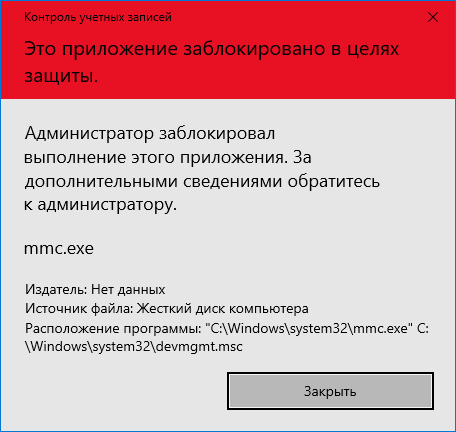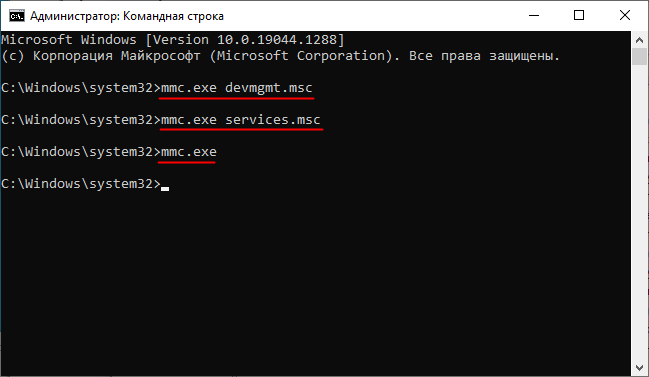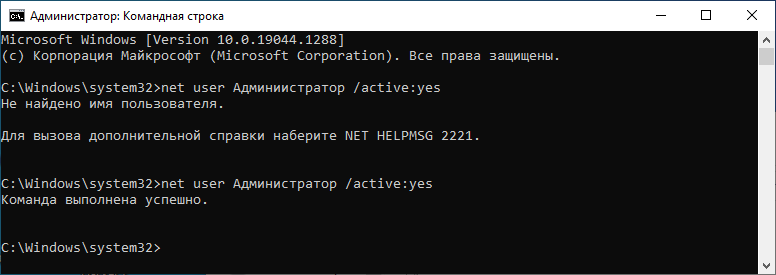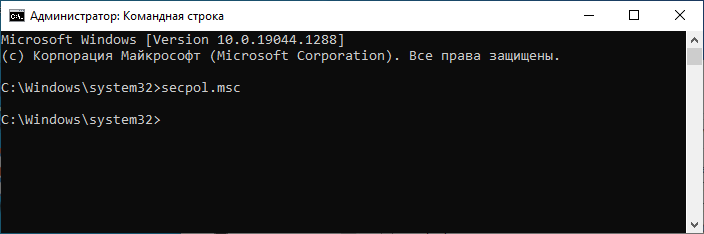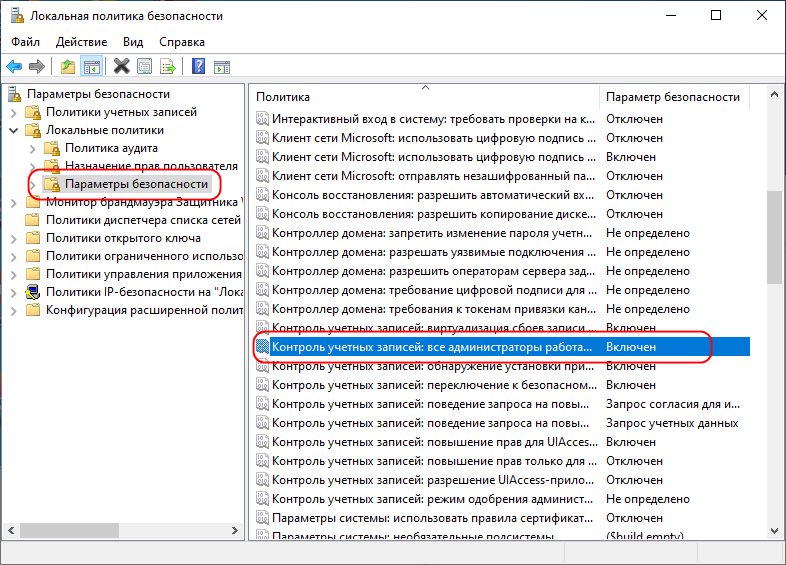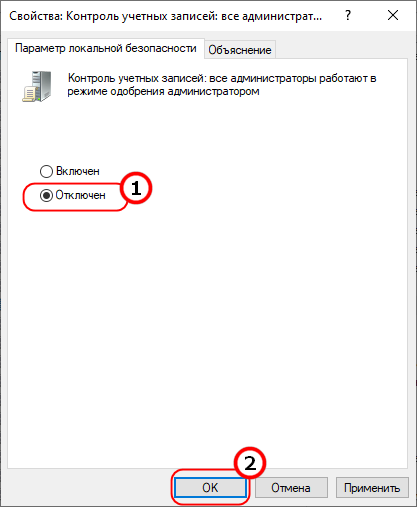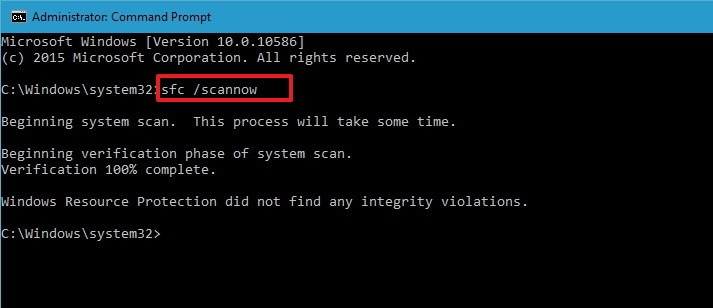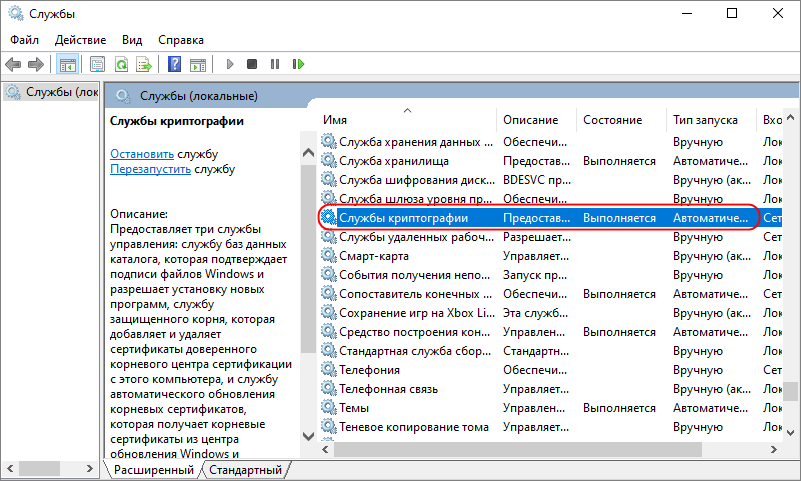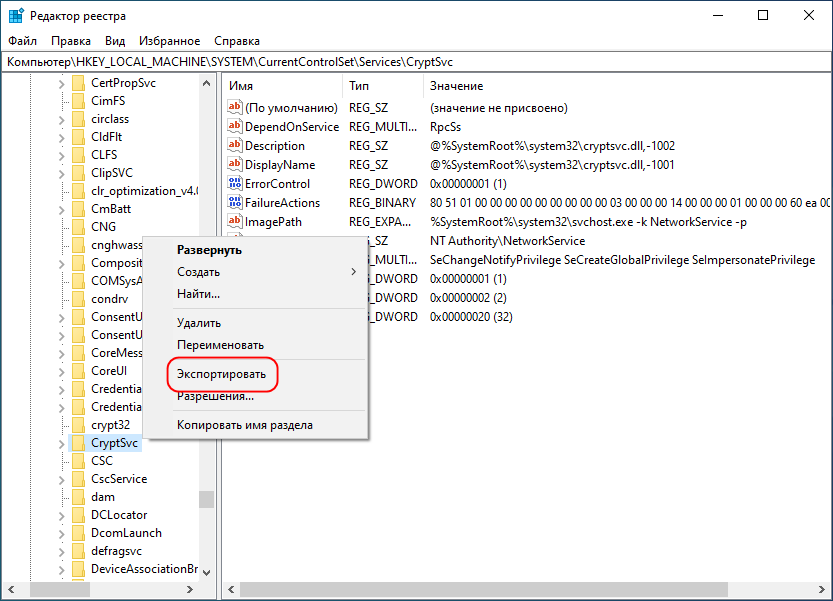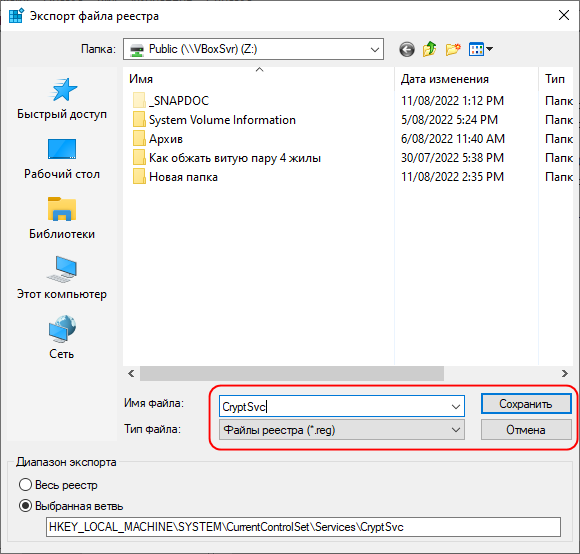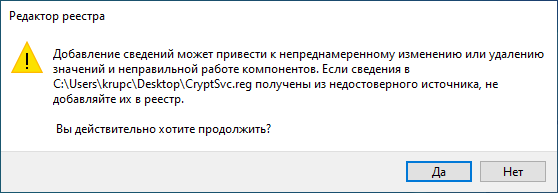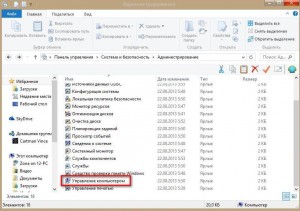Добавил(а) microsin
На Windows XP перестали запускаться утилиты ping, ipconfig и другие утилиты, входящие в состав Windows (находятся в папке c:Windowssystem32). Причем с утилитами все в порядке, они находятся там, где положено (в папке c:Windowssystem32), и могут нормально запускаться, если указать для запуска полный путь, либо сделать текущим каталог, где они находятся (папку c:Windowssystem32). В переменной окружения Path путь до каталога c:Windowssystem32 нормально указан.
Проблема скорее всего в том, что переменная окружения Path слишком разрослась, и в ней появились несуществующие пути. Я устранил ошибку, когда вручную почистил Path, удалив из неё все не существующие пути на диске. Path уменьшилась, и утилиты Windows стали нормально запускаться.
[Памятка по редактированию %PATH%]
Переменные окружения редактируются через оснастку Свойства системы (Мой компьютер -> Свойства), закладка Дополнительно, кнопка Переменные среды. Также для редактирования Path и системных переменных можете воспользоваться утилитами [1, 2, 3].
Переменная PATH составляется из настроек пользователя (Переменные среды пользователя …) и настроек системы (Системные переменные). Имеет смысл проверить содержимое переменной Path в обоих этих разделах.
Переменная Path хранит в себе несколько путей, которые отделяются друг от друга точкой с запятой. Ниже пример моей глючной конфигурации, которая не давала запускаться системным утилитам (содержимое системной переменной Path). Для наглядности я разделил Path на отдельные строки, по одному пути в каждой строке. В реальности все пути в переменной Path находятся в одной строке. Красным шрифтом помечены пути, которые я удалил для исправления ошибки.
c:STMSTMCR1.6.0bin;
C:Program FilesPC Connectivity Solution;
c:Program FilesAtmelAVR ToolsAVR Toolchainbin;
%SystemRoot%system32;%SystemRoot%;
%SystemRoot%system32WBEM;
C:Xilinx11.1ChipScopebinnt;
C:Xilinx11.1commonbinnt;
C:Xilinx11.1commonlibnt;
%XILINX_EDK%binnt;
%XILINX_EDK%libnt;
%XILINX_PLANAHEAD%bin;
%XILINX%binnt;
%XILINX%libnt;
c:WinAVR-20100110bin;
c:WinAVR-20100110utilsbin;
c:devkitPromsysbin;
C:Program FilesATI TechnologiesATI.ACECore-Static;
C:WINDOWSsystem32WindowsPowerShellv1.0;
C:Program FilesTortoiseHg;
C:Program FilesTortoiseSVNbin;
C:Program FilesIVI FoundationIVIbin;
C:Program FilesIVI FoundationVISAWinNTBin;
C:PROGRA~1IVIFOU~1VISAWinNTBin;
C:Program FilesCommon FilesAdobeAGL;
C:Program FilesMicrosoft SQL Server100ToolsBinn;
C:Program FilesMicrosoft SQL Server100DTSBinn;
C:Program FilesOpenVPNbin;
%ANT_HOME%bin;
%ANDROID_SDK%tools;
%ANDROID_SDK%platform-tools;
%ANDROID_NDK%;
c:Program FilesJavajdk8u5bin;
C:Program FilesTortoiseGitbin;
C:Program FilesIVI FoundationVISAWinNTBin;
%CDSROOT%toolspcbbin;
%CDSROOT%toolsbin;
%CDSROOT%toolslibutilbin;
%CDSROOT%toolsfetbin;
%CDSROOT%toolsspecctrabin;
%CDSROOT%toolspspice;
%CDSROOT%toolscapture;
%CDSROOT%openaccessbinwin32opt;
Проверьте также и другие переменные, которые подставляются в пути с помощью %имя_переменной%. Обратите внимание, что таким образом подставляются в Path пути %SystemRoot%system32, %ANT_HOME%bin, %ANDROID_SDK%tools и другие. В моем случае была ошибка в том, что не существовал путь на диске, на которую указывала переменная %CDSROOT%, поэтому я удалил все пути с этой переменной, и также удалил эту ошибочную переменную.
После редактирования Path не забывайте перезапускать командную строку, потому что переменные окружения считываются заново в момент запуска интерпретатора команд cmd.exe.
Во избежание ошибок советую сделать копию переменной окружения Path в текстовый файл перед началом её реального редактирования. Кстати, редактировать текст переменной удобнее именно в обычном текстовом редакторе (наподобие notepad или notepad2), а не в стандартной остнастке, которую предлагает Windows.
[Ссылки]
1. Windows Environment Variables Manager site:sourceforge.net или site:env-man.blogspot.ru.
2. PATH Manager site:sourceforge.net.
3. Windows Environment Variables Editor site:eveditor.com.
|
3 / 3 / 0 Регистрация: 26.11.2009 Сообщений: 9 |
|
|
1 |
|
|
05.03.2010, 18:07. Показов 3404. Ответов 3
Привет всем!
__________________
0 |
|
Режиссер 294 / 29 / 2 Регистрация: 18.02.2010 Сообщений: 197 |
|
|
05.03.2010, 19:47 |
2 |
|
На вирусы проверял каспером, доктором, э’скваером. Пробовал востановление из AVZ и проверку целостности системных файлов. Ну и как результаты проделанной работы? Все равно что-то в самой системе не комильфо…А давно стоит винда? И не припомните ли после чего такое стало происходить?
0 |
|
3 / 3 / 0 Регистрация: 26.11.2009 Сообщений: 9 |
|
|
05.03.2010, 20:20 [ТС] |
3 |
|
Ну и как результаты проделанной работы? Все равно что-то в самой системе не комильфо…А давно стоит винда? И не припомните ли после чего такое стало происходить? Век живи-век учись, все это блокировал process lasso, вопрос снят.
0 |
|
1 / 1 / 0 Регистрация: 10.03.2010 Сообщений: 36 |
|
|
11.03.2010, 10:49 |
4 |
|
Проблема та же: не запускается панель администрирования.Но есть два нюанса: 1.Учетка админская; 2. В сообщении указывается, что доступ блокируется согласно «политики ограничения применения программного обеспечения». Интересен тот факт, что локальные политики безопасности я не юзал. Каспером 6-ой версии с базами от 26.02.2010 обнаружил такой вирус «удалено: троянская программа Trojan-Ransom.Win32.Agent.jn Файл: C:System Volume Information_restore{4CAB8BA0-1BBE-49EE-9818-55E39BD406FF}RP0A0000001.exe». Может ли он быть причиной?
0 |
- Remove From My Forums

не могу войти в Администрирование
-
Общие обсуждения
-
не могу войти в панель управления-Администрирование,отсутствует директория c: program data…как исправить ошибку?
-
Изменен тип
Nikita Panov
20 сентября 2010 г. 10:17
нет реакции
-
Изменен тип
Все ответы
-
Прямо таки C:ProgramData? Может какая-то конкретно директория в C:ProgramData? Что вы хотите запустить из администрирования?
-
А вы не могли бы объяснить поподробней. Система выдаёт ошибку при попытке доступа к Администрированию? Если да, то какую ошибку(дословно)? Если нет, то что не так? Какая версия Windows 7 у вас стоит? Видите ли вы указанную вами «отсутствующую»
директорию через проводник?
In pivo veritas… t.G. — испокон и вовеки. Want to believe… It’s a magic…
-
Система выдаёт ошибку при попытке доступа к Администрированию, директория C:ProgramData пропала полностью вся папка ,проблема возникла после очистки диска c от мусора
в ручную.Теперь из 3 пользователей виден только один….нажимаю сменить пользователя и за каждым разом приходится ручками набирать имя и пароль…. как здесь вставить фото ошибки…-
Изменено
zirus11
19 июля 2010 г. 9:49
-
Изменено
-
Пробовали восстанавливать операционную систему?
-
да конечно,не помогло,так же если не значке мой ком. кликнуть правой кнопкой мыши и выбрать управление
я никуда не перехожу.-
Изменено
zirus11
19 июля 2010 г. 10:15
-
Изменено
-
Существует крайне малая степень вероятности того, что вы удалили данную директорию. Но такая вероятность есть. Итак, что такое хранится в этой папке?
c: Program data(Vista,7) = c:documents and settingsAll Users(в XP)
Есть «ярлык для этой папки c: Program data»
=> с:UsersAll data.Скорее всего вы просто удалили настройки всех профилей на вашем компьютере. Откат системы здесь наилучшее решение, на мой взгляд.
Можете, конечно попробовать добраться до администрирования, если это как-то поможет:
Пуск =>Выполнить =>Напечатать «control»(без кавычек)=> Вы попадёте в панель управления, тут выбираете — Администрирование.
In pivo veritas… t.G. — испокон и вовеки. Want to believe… It’s a magic…
-
да конечно,не помогло,так же если не значке мой ком. кликнуть правой кнопкой мыши и выбрать управление я никуда не перехожу.
Да, это симптомы именно удаления профилей. Все ваши ярлыки теперь просто «никуда не ведут».
In pivo veritas… t.G. — испокон и вовеки. Want to believe… It’s a magic…
-
когда я сделал: Пуск =>Выполнить =>Напечатать «control»(без кавычек)=> комп решил завершить работу….в директории с пользователи.видно всех пользователей
-
Это «нездоровое поведение». Попробуйте просканировать систему антивирусом. Также попробуйте повторить описанную мной выше команду в безопасном режиме. Попробуйте набрать в окне «выполнить» => regedit.
Какая версия Windows 7 у вас стоит?
Есть ли у вас права администратора?
In pivo veritas… t.G. — испокон и вовеки. Want to believe… It’s a magic…
-
у меня права администратора,
Windows 7 максимальная, просканироватл систему антивирусом(нод-32)-всё чисто,regedit-работает! -
1.Попробуйте создать ярлык с таким адресом: %systemroot%system32control.exe
2.Наберите в окне Выполнить => %systemroot% => вы попадёте в корень системы, осуществите там поиск «control.exe», если этот файл есть, запустите его.
3.Попробуйте создать на диске C папку с названием ProgramData, если откажется создавать, сказав, что есть же такая папка, то наберите в адресной строке: C:ProgramData.
4.Также проверьте стоит ли у вас отображение скрытых файлов и папок, если нет, то поставьте и проверьте, не появилась ли папка.
5. Если пункт 2 принёс положительные результаты(то есть файл такой нашёлся), а всё остальное по прежнему не даёт результатов, то проверьте это:
HKEY_CURRENT_USERSoftwareMicrosoftWindowsCurrentVersionPoliciesExplorer.
Чтобы запретить запуск Control.exe, а также апплетов Панели управления, используется параметр типа DWORD NoControlPanel со значением 1 в вышеуказанном разделе. При использовании этого параметра: Также будут удалены
пункт Панель управления из меню кнопки Пуск и папка из Проводника. При попытке запустить апплет будет выводиться соответствующее предупреждение.
In pivo veritas… t.G. — испокон и вовеки. Want to believe… It’s a magic…
-
1)есть файл %systemroot%system32control.exe ,запускаю и попадаю в
Панель управления….но по прежнему не могу зайти в Администрирование ( необходимо временно включить учётную запись администратора)2) папка C:ProgramData имеется но C:ProgramDataMicrosoftWindowsStart MenuPrograms—->((((administrative tools)))) путь отсутствует,там есть другие папки:Carambis
Microsoft Office
ТВ-плеер Золотой Век
Фото на документы Экспресс
desktop.iniно папки administrative tools там нет…..
3) HKEY_CURRENT_USERSoftwareMicrosoftWindowsCurrentVersionPolicies->>>никаких ключей и папки
Explorer. нет,только пустая папка system4) почти все программы из меню пуск пропали…..
большое спасибо всем
!!!
-
Создайте нового администратора и войдите им в панель управления и далее в администрирование. А программы придётся переустанавливать или создавать для них ярлыки вручную(хотя это не факт, что сработает с большинством программ).
In pivo veritas… t.G. — испокон и вовеки. Want to believe… It’s a magic…
-
zirus11, Ваша проблема сохраняется?
Данный форум является бесплатным сервисом Microsoft с целью оказания посильной помощи пользователям и повышения уровня знаний о продуктах Microsoft. Информация, представленная на форуме, распространяется «как
есть» без официальной ответственности компании Microsoft. -
Ваша проблема была решена?
In pivo veritas… t.G. — испокон и вовеки. Want to believe… It’s a magic…
-
Уважаемый пользователь!
В вашей теме отсутствует активность в течение последних 5 дней. При отсутствии каких-либо действий в течение 2 последующих дней, тема будет переведена в разряд обсуждений. Вы можете возобновить дискуссию, просто оставив сообщение в данной теме.
Данный форум является бесплатным сервисом Microsoft с целью оказания посильной помощи пользователям и повышения уровня знаний о продуктах Microsoft. Информация, представленная на форуме, распространяется «как
есть» без официальной ответственности компании Microsoft.
-
Небольшие технические трудности. В ближайшее время мы появимся в сети и сайт станет чуточку лучше
Не могу зайти в Администрирование

[[comment.formatted_mark_curval]]
[[comment.formatted_mark_curval]]
22
комментария

Алексей Yakovlev
ученик
7 лет назад
None
Показать комментарий
ситема Win 7 max.В панели управления работает всё,кроме Администрирования,полагаю что нужно чтото исправить в реестре.Что не знаю,подскажите.
0


☺☻
профессионал
-
Активность:
12k
-
Репутация:
581
-
Пол:
Мужчина
☺☻
профессионал
7 лет назад
None
Показать комментарий
Сделайте точку отката, на всякий случай, и запустите с установочного диска/флешки adminpack.msi . Сам пакет администрирования требует наличия только одного экземпляра в системе, поэтому, если у вас остались следы от предыдущего пакета, здесь и пригодится свежеиспечённый откат..
0

Алексей Yakovlev
ученик
☺☻
7 лет назад
None
Показать комментарий
Юр, для этого нужно запуститься с установочного диска или просто найти на уст. диске этот файл и запустить?
0


☺☻
профессионал
-
Активность:
12k
-
Репутация:
581
-
Пол:
Мужчина
☺☻
профессионал
Алексей Yakovlev
7 лет назад
None
Показать комментарий
Только найти и запустить пакет. Если запускаться с диска, то тогда уж сделайте полное восстановление системных файлов при помощи дистрибутива..
0

Алексей Yakovlev
ученик
☺☻
7 лет назад
None
Показать комментарий
Юр, Спасмбо,попробую.
0


☺☻
профессионал
-
Активность:
12k
-
Репутация:
581
-
Пол:
Мужчина
☺☻
профессионал
Алексей Yakovlev
7 лет назад
None
Показать комментарий
Ну, информируйте, если что пойдёт не так. И если всё пойдёт так — то тоже..
0

Алексей Yakovlev
ученик
☺☻
7 лет назад
None
Показать комментарий
Юр, не могу нати файл на уст. диске,где искать в какой папке,поисковик не находит
0


☺☻
профессионал
-
Активность:
12k
-
Репутация:
581
-
Пол:
Мужчина
☺☻
профессионал
Алексей Yakovlev
7 лет назад
None
Показать комментарий
Сейчас поищу по сусекам, где у меня диски с Вин 7, потому что писал по памяти..
0


☺☻
профессионал
-
Активность:
12k
-
Репутация:
581
-
Пол:
Мужчина
☺☻
профессионал
Алексей Yakovlev
7 лет назад
None
Показать комментарий
Это будет долго, пока буду искать, потому что уже давненько не занимался инстталлированием 7емёрки. Можете скачать пакет отсюда:
https://www.microsoft.com/ru-ru/download/details.aspx?id=7887
Не забудьте выбрать соответствующую разрядность для вашей ОСи..
0

Алексей Yakovlev
ученик
☺☻
7 лет назад
None
Показать комментарий
Юр, спасибо нашол сам,качаю,https://www.microsoft.com/ru-ru/download/confirmation.aspx?id=7887 вот от сюда
0

Алексей Yakovlev
ученик
☺☻
7 лет назад
None
Показать комментарий
Юр, устанавливаются обновления
0


☺☻
профессионал
-
Активность:
12k
-
Репутация:
581
-
Пол:
Мужчина
☺☻
профессионал
Алексей Yakovlev
7 лет назад
None
Показать комментарий
Алексей, не надо информировать меня о каждом шаге. Просто, напишете конечный результат и всё. Если всё прошло хорошо, то это хорошо, а если нет, то будем дальше думать
0

Алексей Yakovlev
ученик
☺☻
7 лет назад
None
Показать комментарий
Юр, Администрирование открывается,но я не могу найти службу управления дисками
0


☺☻
профессионал
-
Активность:
12k
-
Репутация:
581
-
Пол:
Мужчина
☺☻
профессионал
Алексей Yakovlev
7 лет назад
None
Показать комментарий
У вас в Администрировании должно быть Управление компьютером, если всё прошло удачно. В нём и прописано Управление дисками..
0

Алексей Yakovlev
ученик
☺☻
7 лет назад
None
Показать комментарий
Юр, нет такой записи
0

Алексей Yakovlev
ученик
☺☻
7 лет назад
None
Показать комментарий
Юр, открываю пуск,правой кнопкой по компьютер,управление,появляется окно
0


☺☻
профессионал
-
Активность:
12k
-
Репутация:
581
-
Пол:
Мужчина
☺☻
профессионал
Алексей Yakovlev
7 лет назад
None
Показать комментарий
Отсутствует ярлык для управления компютером. Сделайте так:
Пуск—Выполнить—discmgmt.msc—ОК. Вас сразу должно перекинуть туда..
0

Алексей Yakovlev
ученик
☺☻
7 лет назад
None
Показать комментарий
Юр,
0


☺☻
профессионал
-
Активность:
12k
-
Репутация:
581
-
Пол:
Мужчина
☺☻
профессионал
Алексей Yakovlev
7 лет назад
None
Показать комментарий
Скузе муа, ошибочка вкралась. Введите diskmgmt.msc Так правильно..
0

Алексей Yakovlev
ученик
☺☻
7 лет назад
None
Показать комментарий
Юр, спасибо,перекинуло,запустил проверку sfc /scannow
0


☺☻
профессионал
-
Активность:
12k
-
Репутация:
581
-
Пол:
Мужчина
☺☻
профессионал
Алексей Yakovlev
7 лет назад
None
Показать комментарий
Вот и славно. Также думается мне, что у вас где-то , что-то отключено/запрещено, раз не показывается Управление компьютером. Попробуйте кликнуть далее по Администрированию и что из этого получится. Если не откроется дальше, то уже отложите эту проблемку на другой раз, потому что надо уехать по делам. Или подождите ответов от других пользователей..
0

Алексей Yakovlev
ученик
☺☻
7 лет назад
None
Показать комментарий
Юр, спасибо,кажется нашол решение в нэте
0
[[comment.formatted_mark_curval]]
[[comment.formatted_mark_curval]]
<
>
В Windows имеется целый ряд встроенных приложений, для запуска которых используется Консоль управления Microsoft, или сокращенно MMC. Если с ней возникнут проблемы, то высока вероятность, что вы не сможете запустить Диспетчер устройств, Управление дисками, оснастку управления службами и другие важные средства администрирования. При этом вы будете получать одно и то же уведомление «Администратор заблокировал выполнение этого приложения…» с указанием на исполняемый файл mmc.exe.
Если администратором являетесь вы сами, причину этой неполадки следует искать в некорректной работе системных служб и компонентов либо, сбоях и повреждениях файлов и ключей реестра, а также изменениях конфигурации с использованием программ-твикеров. Соответственно, если вы использовали такие инструменты или что-то меняли в реестре вручную, постарайтесь вспомнить, что именно и восстановите исходные настройки. В противном случае попробуйте воспользоваться следующими решениями.
Командная строка
Если та или иная оснастка не запускается через меню кнопки Пуск, панель управления или окошко «Выполнить», попробуйте запустить ее через командную строку или PowerShell.
Откройте консоль от имени администратора и выполните команду вида [mmc.exe название оснастки], например, mmc.exe devmgmt.msc или mmc.exe services.msc. Как нетрудно догадаться, первая команда запускает Диспетчер устройств, а вторая — оснастку управления службами.
Также вы можете открыть командой mmc.exe саму консоль mmc и добавить нужную вам оснастку уже через нее.
Следует, однако отметить, что использование командной строки не решает саму проблему, — через графический интерфейс средства администрирования по-прежнему запускаться не будут.
Скрытая учетная запись Администратора
Альтернативным решением может стать использование встроенной скрытой учетной записи Администратора.
К сожалению, этот способ не лишен недостатков: для решения мелких задач вам каждый раз придется выходить из текущей учетной записи и заходить в учетную запись Администратора. Если это вас не смущает, активируйте эту самую учетную запись, для чего в запущенной с повышенными правами командной строке выполните команду:
net user Администратор /active:yes
Проверьте локальные политики безопасности
В качестве дополнительного и одного из возможных решений можно попробовать отключить режим одобрения администратором в политиках безопасности Windows 10.
Запустите командную строку как было показано в способе 1 и выполните в ней команду secpol.msc, чтобы открыть локальные политики безопасности.
Перейдите к настройке «Локальные политики» —> «Параметры безопасности», отыщите справа параметр «Контроль учетных записей: все администраторы работают в режиме одобрения администратором»,
отключите его после чего обязательно перезагрузите компьютер.
Маловероятно, что это решит проблему, но сбрасывать этот вариант со счетов тоже не стоит.
Проверка целостности системных файлов
Чтобы исключить повреждение самого mmc.exe и прочих системных файлов, выполните в запущенной с правами администратора командной строке команду sfc /scannow и дождитесь результата.
В случае обнаружения утилитой поврежденных файлов, последние будут восстановлены из хранилища компонентов.
Что не так со службой криптографии
Еще одной причиной описываемой ошибки является повреждение ключей реестра важных системных служб, в частности, службы криптографии.
Откройте командой services.msc оснастку управления службами в командной строке как было показано выше и убедитесь, что служба выполняется.
Если служба не запускается или хуже того, отсутствует, ее нужно будет восстановить.
Если на ПК имеются точки восстановления, откатываем Windows к ближайшей и смотрим на результат. В случае отключения защиты дисков или неприемлемости решения можно сделать следующее:
- Найдите рабочий компьютер с той же версией Windows, откройте на нём редактор реестра и разверните ветку HKLMSYSTEMCurrentControlSetServices;
- В левой колонке отыщите подраздел CryptSvc, кликните по нему правой кнопкой мыши, выберите «Экспортировать» и сохраните ключ в виде REG-файла;
- Перенесите созданный файл на ваш компьютер, выполните слияние файла и перезагрузитесь.
Если ошибка была связана с повреждением указанного ключа, любая оснастка MMC запустится в штатном режиме.
Загрузка…
В этой статье Мы опишем 3 способа включения учетной записи Администратора в Windows XP.
Внимание: работа из учетной записи главного администратора происходит с низким уровнем защиты, так как все программы (соответственно и вирусы) будут запускаться от имени Администратора.
Итак, приступим.
Способ 1
1) Жмём Пуск и выбираем Панель управления
Если у Вас нет Пуска то наводим курсор мыши в правый нижний угол и ждём появления Меню и выбираем Параметры, далее откроется похожее Меню, в котором выбираем Панель управления и следуем указаниям ниже.
2) Устанавливаем Просмотр: Категория и выбираем Система и безопасность
3) Далее находим и выбираем Администрирование
4) В появившемся окне в конце списка находим и выбираем Управление компьютером
5) В окне Управление компьютером открываем Локальные пользователи
6) Видим учетную запись Администратора, открываем её
7) У нас появится окно Свойства: Администратор, в данном окне убираем галочку напротив надписи Отключить учетную запись, в поле Полное имя можно вписать название учетной записи Администратора.

9) Перезагружаем компьютер. Готово! Права администратора получены!
Способ 2
Чтобы включить учетную запись Администратора, необходимо запустить командную строку повышенного уровня, идем по пути Пуск — Все программы — Служебные Windows — Командная строка. Жмем по Командной строке правой кнопкой мыши и выбираем в контекстном меню Запустить от имени Администратора.
Появится окно Командной строки, в ней набираем такую команду:
Для англоязычной Windows: net user administrator /active:yes и нажмите клавишу ВВОД/Enter.
Для русскоязычной Windows: net user администратор /active:yes и нажмите клавишу ВВОД/Enter.
После ввода видим что команда выполнена успешно. Перезагружаем ПК. Готово! Права администратора получены.
Команда для отключения полномочий Администратора командой:
Для англоязычной Windows: net user administrator /active:no и нажмите клавишу ВВОД/Enter.
Для русскоязычной Windows: net user администратор /active:no и нажмите клавишу ВВОД/Enter.
Так же видим сообщение об успешно выполненной команде. Полномочия Администратора отключены!
А также можно установить пароль для Администратора командой:
Для англоязычной Windows: net user administrator password и нажмите клавишу ВВОД.
Для русскоязычной Windows: net user администратор password и нажмите клавишу ВВОД.
Вместо password — ваш пароль.
Способ 3
1) Альтернативный метод включения и отключения учетной записи Администратора. Воспользуемся опцией «Локальная политика безопасности» (Жмем Пуск — Выполнить (так же можно вызвать сочетанием клавиш win+R) — и вводим параметр secpol.msc — нажимаем Enter).
2) В появившемся окне находим Локальная политика жмём по ней 2 раза левой клавишей мыши, в раскрывшемся списке находим Параметры безопасности и так же жмём 2 раза левой клавишей мыши. В появившемся списке параметров в центре окна находим Учетные записи: состояние учетной записи Администратор и открываем двойным нажатием левой клавишей мыши.
3) У нас появится вот такое окно:
4) Изменяем параметр на Включен и нажимаем ОК. Закрываем все предыдущие окна и перезагружаем компьютер.
5) Готово! Права Администратора получены!
Внимание: работа из учетной записи главного администратора происходит с низким уровнем защиты, так как все программы (соответственно и вирусы) будут запускаться от имени Администратора.